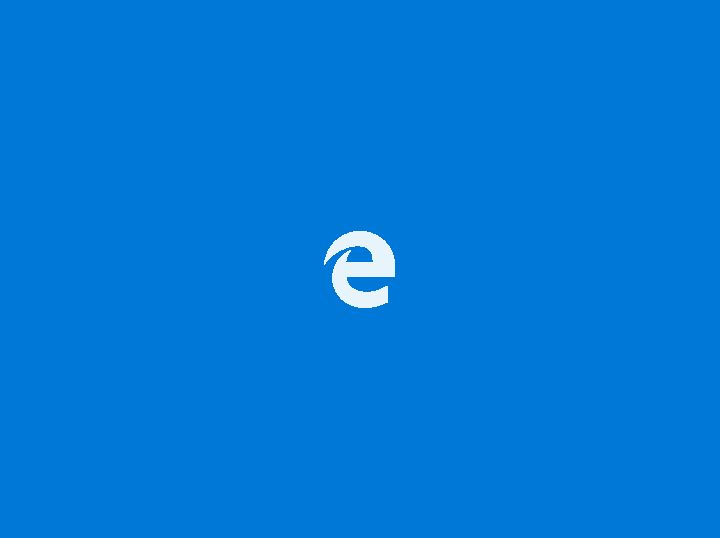- Gmail bevat flexibel zoeken operators voor zijn gebruikers vinden e-mails met.
- Deze gids vertelt je hoe: gebruikers kan zoeken naar e-mails met de datum van Gmail operators.
- Onze Web & Cloud hub bevat een groot aantal artikelen voor Gmail en andere web apps.
- Of u kunt bladeren door andere Gmail-artikelen en andere nuttige informatie op onze Gmail-webpagina.

Deze software repareert veelvoorkomende computerfouten, beschermt u tegen bestandsverlies, malware, hardwarestoringen en optimaliseert uw pc voor maximale prestaties. Los pc-problemen op en verwijder virussen in 3 eenvoudige stappen:
- Download Restoro PC Reparatie Tool die wordt geleverd met gepatenteerde technologieën (patent beschikbaar) hier).
- Klik Start scan om Windows-problemen te vinden die pc-problemen kunnen veroorzaken.
- Klik Repareer alles om problemen op te lossen die de beveiliging en prestaties van uw computer beïnvloeden
- Restoro is gedownload door 0 lezers deze maand.
Gmail is een van de grootste webmail-apps voor het verzenden en ontvangen van e-mail.
Een van de goede dingen van Gmail is het flexibele zoekhulpprogramma waarmee gebruikers op verschillende manieren e-mails op datum kunnen zoeken.
Zo vind je jouw Gmail-e-mails met datumzoekopdrachten.
Hoe kan ik zoeken op datum in Gmail?
1. Zoeken naar e-mails voor of na bepaalde datums
Om dit proces te starten, opent u eerst uw Gmail-account in uw voorkeursbrowser en klikt u op de knop Inbox/Outbox aan de linkerkant van het scherm.
Klik daarna op het vak Zoeken en volg de onderstaande stappen, afhankelijk van uw taak:
Doorzoek e-mails vóór een specifieke datum

- Enter voor: JJJJ/MM/DD in het zoekvak en druk op Enter om e-mails te vinden die zijn gedateerd vóór de opgegeven datum.
- Vervangen JJJJ/MM/DD in die zoekopdracht met een actuele datum.
Bijvoorbeeld, het invoeren van voor: 2020/02/23 zou e-mails vinden die zijn ontvangen/verzonden na 2 februari 2020.
Zoeken in e-mails na een specifieke datum
Voer een systeemscan uit om mogelijke fouten te ontdekken

Download herstel
PC-reparatietool

Klik Start scan om Windows-problemen te vinden.

Klik Repareer alles om problemen met gepatenteerde technologieën op te lossen.
Voer een pc-scan uit met Restoro Repair Tool om fouten te vinden die beveiligingsproblemen en vertragingen veroorzaken. Nadat de scan is voltooid, vervangt het reparatieproces beschadigde bestanden door nieuwe Windows-bestanden en -componenten.

Om te zoeken naar e-mails na een bepaalde datum, typt u na: JJJJ/MM/DD in het zoekvak en druk op de Enter-toets nadat u de datumnotatie hebt vervangen door de werkelijke datum waarin u geïnteresseerd bent.
Bijvoorbeeld, het invoeren van na: 2020/02/23 zou e-mails vinden die zijn ontvangen/verzonden na 2 februari 2020.
Zoek door e-mails voor en na een specifieke datum
Type na: JJJJ/MM/DD voor: JJJJ/MM/DD in het zoekvak.
Bijvoorbeeld, het invoeren van na: 2020/01/01 voor: 2020/05/01 zou e-mails vinden tussen 1 januari 2020 en 1 mei 2020.
Opmerking: U kunt die zoekopdrachten op datum ook combineren met trefwoorden door trefwoorden toe te voegen aan het einde ervan. Bijvoorbeeld, het invoeren van na: 2020/01/01 voetbal zou e-mails vinden die na 1 januari 2020 zijn ontvangen en waarin het trefwoord voetbal is opgenomen.
2. Zoeken naar e-mails die ouder of nieuwer zijn dan een bepaalde periode
- Selecteer je Gmail-inbox of Verzonden om naar e-mails te zoeken.
- Klik in het zoekvak boven aan Gmail.
- Enter ouder_dan: 3m om te zoeken naar e-mails die meer dan drie maanden geleden zijn ontvangen. Om te zoeken naar e-mails die meer dan drie dagen of jaren geleden zijn ontvangen, moet u het volgende invoeren: ouder_dan: 3d of ouder_dan: 2 jaar.

- Om te zoeken naar e-mails die minder dan drie maanden zijn ontvangen of verzonden, typt u: nieuwer_dan: 3m in het zoekvak. Vervang de M in die zoekopdracht door Y of D voor jaren en dagen.
- Je kunt de ook combineren nieuwer dan en ouder dan zoekopdrachten met de voor en na. Bijvoorbeeld, het invoeren van na: 2019/8/01 ouder_dan 3 maanden vindt e-mails die na 1 augustus 2019 zijn ontvangen en die al meer dan drie maanden in uw inbox staan.
3. Zoeken naar e-mails met Epoch-tijden
- Open het tijdperk converter pagina in een webbrowser.
- Voer een specifieke datum en tijd binnen de menselijke datum in voor tijdstempelvakken die direct hieronder worden weergegeven.

- Klik op de Menselijke datum naar tijdstempel knop.
- Kopieer de epoche-tijdstempel voor de datum en tijd die zijn ingevoerd met de sneltoets Ctrl + C. Je kunt die tijdstempel in Gmail-zoekopdrachten plakken met de sneltoets Ctrl + V.
- Open vervolgens uw Gmail-pagina.
- Nu kunt u uw epoche-tijdstempels opnemen in uw zoekopdrachten voor tijdzoekopdrachten. Bijvoorbeeld, het invoeren van na: 1599831840 voor: 1599846240 in het zoekvak van Gmail zouden e-mails worden gevonden die tussen 13.44 uur zijn ontvangen. en 17.44 uur op 11-9-2020 (GMT).
4. Zoek e-mails op datum met het filtermenu
- Klik op de kleine pijl rechts van het zoekvak van Gmail om het hieronder weergegeven filtermenu te openen.

- Klik op de Datum binnen het vak om een periode te selecteren waarbinnen een e-mailzoekopdracht moet vallen.
- Selecteer vervolgens een kalenderknop om een datum te kiezen waarop de zoekopdracht moet worden gebaseerd. Bijvoorbeeld, het selecteren van 6 maanden en 2020/09/11 zou zoeken naar e-mails die zijn gedateerd binnen zes maanden na 11 september 2020.
- Klik Zoeken selecteren Alle mails. Als alternatief kunt u de Postvak IN of Verzonden mail opties.

- Als u op zoek bent naar e-mails die een specifieke zin bevatten, voert u een trefwoord in het Voeg de woorden toe tekstvak.
- Selecteer de Heeft bijlage optie als u zoekt naar bestanden met bijlagen.
- Voer een e-mailadres in de Van box als u op zoek bent naar e-mails van iemand.
- Klik op de Af hebben knop om te zoeken.
Gmail bevat dus een paar handige operators om op datum naar e-mails te zoeken. U kunt ook zoeken naar e-mails op datum met Gmail's filter menu.
U kunt uw Gmail-e-mails met beide methoden snel vinden.
 Nog steeds problemen?Repareer ze met deze tool:
Nog steeds problemen?Repareer ze met deze tool:
- Download deze pc-reparatietool goed beoordeeld op TrustPilot.com (download begint op deze pagina).
- Klik Start scan om Windows-problemen te vinden die pc-problemen kunnen veroorzaken.
- Klik Repareer alles om problemen met gepatenteerde technologieën op te lossen (Exclusieve korting voor onze lezers).
Restoro is gedownload door 0 lezers deze maand.